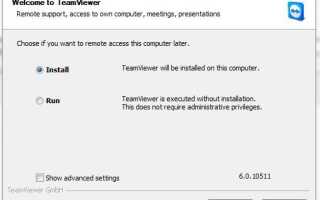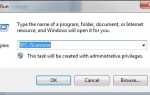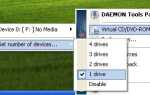19 апреля General, Microsoft, SBS2008 / 2011, Server 2003, Server 2008, Windows 7, Windows Vista, Windows XP
Проблема
Если вам нужно подключиться к другому компьютеру, чтобы помочь кому-нибудь оказать ему удаленную поддержку, тогда вы найдете множество различных решений. Я использую приложение под названием Team Viewer как бесплатное и, если честно, отлично. Это пошаговое руководство ниже покажет вам, как удаленно управлять компьютером, чтобы помочь кому-то или просто удаленно работать на вашем компьютере. Вы также можете бесплатно переносить файлы с одного компьютера на другой.
Решение
Загрузите и установите Teamviewer
Итак, сначала загрузите команду veiwer отсюда, затем начните установку. http://www.teamviewer.com/download/TeamViewer_Setup_en.exe (вам нужно будет сделать это на компьютере, на котором вы получаете контроль, и на компьютере, которым вы хотите управлять !!
Вы увидите экран ниже. Нажмите рядом, чтобы установить.

установить просмотрщик команды
Если это для личного использования, тогда продолжайте, выбрав только личное использование.
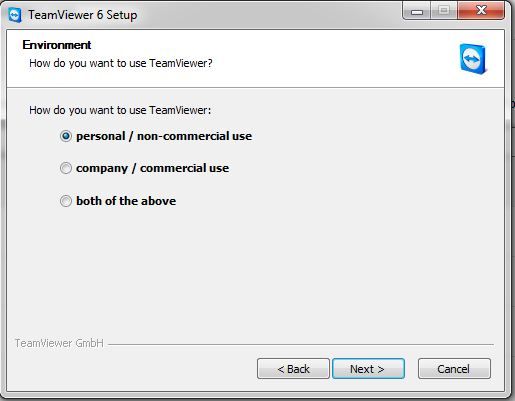
установить Team Viewer 2
Тогда вам нужно будет принять все условия лицензирования, поставив галочку в обоих полях. Затем нажмите «Далее».
Затем на следующем экране вас спросят, хотите ли вы иметь возможность контролировать ПК, на который вы устанавливаете программу просмотра, из любого места, где, если вы это сделаете, нажмите «Да». Если вы хотите использовать только Team Viewer для управления другим компьютером, то нажмите нет. Затем нажмите Готово. Это будет установлено соответственно.
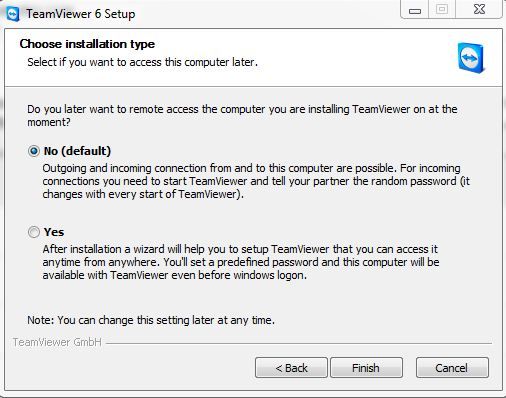
управление просмотром команды
Теперь, когда он установлен на обоих компьютерах, вы увидите экран ниже. Заставьте человека за другим компьютером дать вам свой «идентификатор партнера» и просто войдите в
раздел идентификатора партнера просмотра команды. затем нажмите подключиться к партнеру. он попросит вас ввести пароль. Пользователь также может дать вам это, как это отображается на экране консоли просмотра команды.
Дело сделано.
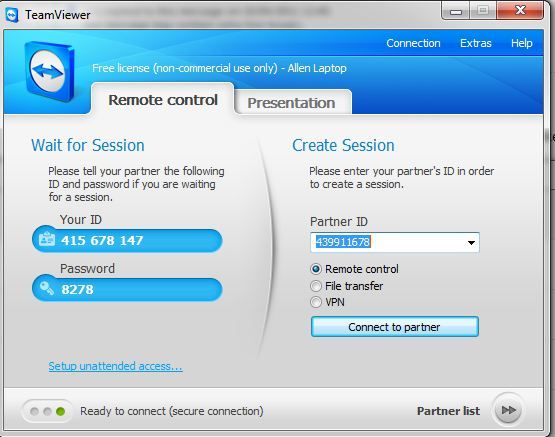
запустить просмотрщик команд
Вы также можете отправлять файлы через консоль просмотра команды или устанавливать VPN между компьютерами.
Если вы выбрали опцию управления вашим компьютером в любом месте, Team Viewer всегда будет работать на вашем компьютере. Теперь в любое время, когда вам нужно попасть на ваш компьютер, вы просто запускаете Team Viewer с любого ПК, который вам нравится, и затем вводите пароль, который вы указали после установки Team Viewer на вашем ПК.